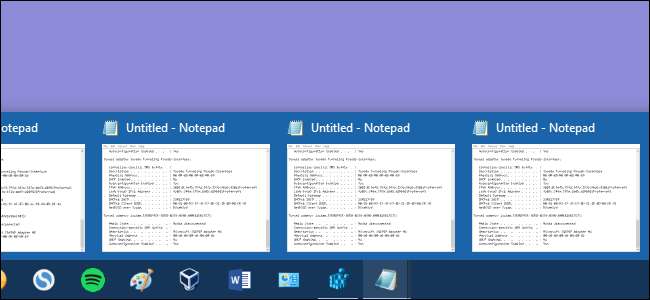
विंडोज 7 के बाद से, कई खुली खिड़कियों वाले ऐप्स को एक ही टास्कबार बटन में जोड़ा जाता है। बटन पर होवर करने से आपको हर विंडो का लाइव थंबनेल मिलता है और फिर आप उस विंडो पर क्लिक कर सकते हैं जिसके साथ आप काम करना चाहते हैं।
यदि आप खुली खिड़कियों वाले ऐप्स के बीच नियमित रूप से स्विच कर रहे हैं, तो थोड़ा बोझिल हो सकते हैं। अंतिम सक्रिय विंडो को देखने के लिए टास्कबार बटन पर क्लिक करते समय आप Ctrl कुंजी को दबाए रख सकते हैं - और फिर उस ऐप की प्रत्येक खुली खिड़कियों के माध्यम से साइकिल चलाने के लिए Ctrl के साथ क्लिक करते रहें - लेकिन अक्सर यह आपको खिड़की को सक्रिय करने के बजाय देखने देता है। । यदि आप एक हल्के रजिस्ट्री संपादित करने के लिए तैयार हैं, तो आप इसे ऐसा बनाते हैं कि टास्कबार बटन पर क्लिक करने से हमेशा अंतिम सक्रिय विंडो खुलती है - जो कि आवश्यक नहीं है।
मैन्युअल रूप से रजिस्ट्री को संपादित करके टास्कबार बटन को अंतिम सक्रिय विंडो खोलें
टास्कबार बटन को क्लिक करने के लिए अंतिम सक्रिय विंडो खोलें, आपको बस Windows रजिस्ट्री में एक सेटिंग में समायोजन करने की आवश्यकता है। यह विंडोज 7, 8 या 10 पर चलने वाले पीसी पर काम करता है।
मानक चेतावनी: रजिस्ट्री संपादक एक शक्तिशाली उपकरण है और इसका दुरुपयोग आपके सिस्टम को अस्थिर या यहां तक कि अक्षम कर सकता है। यह एक बहुत ही सरल हैक है और जब तक आप निर्देशों से चिपके रहते हैं, आपको कोई समस्या नहीं होनी चाहिए। यदि आपने पहले कभी इसके साथ काम नहीं किया है, तो इसके बारे में पढ़ने पर विचार करें रजिस्ट्री संपादक का उपयोग कैसे करें आरंभ करने से पहले। और निश्चित रूप से रजिस्ट्री का बैकअप लें (तथा आपका कंप्यूटर !) परिवर्तन करने से पहले।
सम्बंधित: एक समर्थक की तरह रजिस्ट्री संपादक का उपयोग करना सीखना
प्रारंभ और "regedit" टाइप करके रजिस्ट्री संपादक खोलें। रजिस्ट्री संपादक खोलने के लिए एंटर दबाएं और अपने पीसी में बदलाव करने की अनुमति दें।
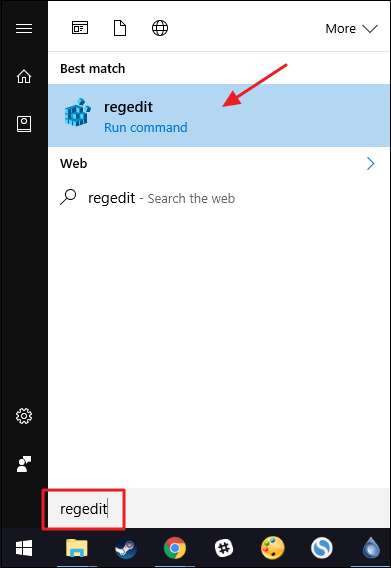
रजिस्ट्री संपादक में, निम्न कुंजी पर नेविगेट करने के लिए बाएं साइडबार का उपयोग करें:
HKEY_CURRENT_USER \ Software \ Microsoft \ Windows \ CurrentVersion \ एक्सप्लोरर \ उन्नत
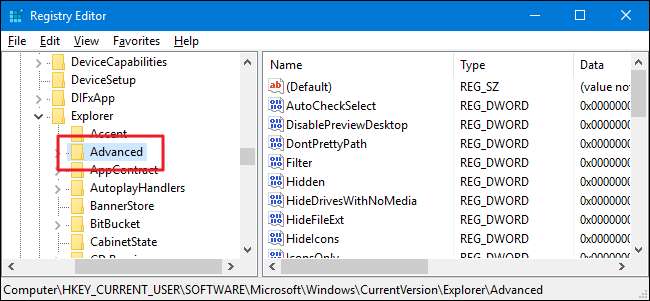
आगे आप एक नया मान बनाने जा रहे हैं
उन्नत
चाभी। राइट-क्लिक करें
उन्नत
कुंजी और नया> DWORD (32-बिट) मान चुनें। नए मान को नाम दें "LastActiveClick।"
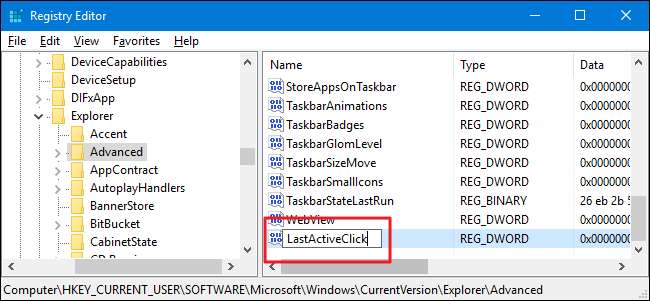
नए पर डबल-क्लिक करें
LastActiveClick
इसके गुण विंडो खोलने के लिए मूल्य। मान को "मान डेटा" बॉक्स में 0 से 1 में बदलें और फिर "ओके" पर क्लिक करें।
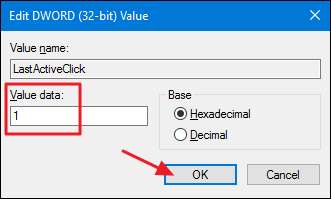
अब आप रजिस्ट्री संपादक से बाहर निकल सकते हैं। आपके द्वारा किए जाने वाले परिवर्तनों के लिए आपको साइन आउट और वापस (या अपने पीसी को पुनः आरंभ) करने की आवश्यकता होगी। आप इसे केवल किसी भी ऐप को खोलने और कई विंडो खोलने के द्वारा परीक्षण कर सकते हैं। एक अलग ऐप सक्रिय करें और फिर मूल ऐप के टास्कबार बटन पर क्लिक करें। यह आपके द्वारा उस ऐप में काम करने वाली अंतिम विंडो को खोलना चाहिए। परिवर्तनों को उलटने के लिए, बस रजिस्ट्री में वापस जाएं और या तो बदलें
LastActiveClick
मान 0 पर वापस करें या मान को पूरी तरह से हटा दें - और फिर साइन आउट करें और वापस Windows में।
डाउनलोड हमारे एक-क्लिक रजिस्ट्री भाड़े
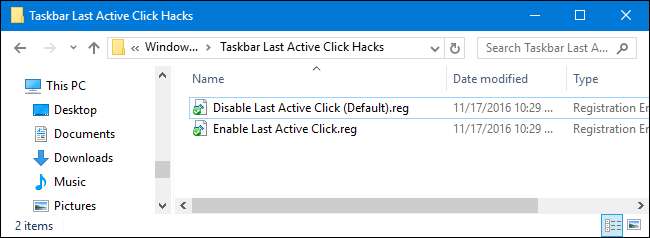
यदि आप खुद को रजिस्ट्री में गोताखोरी की तरह महसूस नहीं करते हैं, तो हमने आपके द्वारा उपयोग की जाने वाली कुछ रजिस्ट्री रजिस्ट्री बनाई हैं। "सक्षम अंतिम सक्रिय क्लिक" हैक बनाता है
LastActiveClick
मान और इसे 1 पर सेट करें। "अंतिम सक्रिय क्लिक (डिफ़ॉल्ट) अक्षम करें" हैक आपकी रजिस्ट्री से मान को हटा देता है, डिफ़ॉल्ट व्यवहार को पुनर्स्थापित करता है। दोनों हैक निम्नलिखित ज़िप फ़ाइल में शामिल हैं। जिसको आप उपयोग करना चाहते हैं उस पर डबल क्लिक करें और संकेतों के माध्यम से क्लिक करें। जब आप अपने इच्छित हैक को लागू कर लेते हैं, तो साइन आउट करें और वापस Windows में जाएं या अपने कंप्यूटर को पुनरारंभ करें।
टास्कबार अंतिम सक्रिय क्लिक भाड़े
सम्बंधित: कैसे अपनी खुद की विंडोज रजिस्ट्री भाड़े बनाने के लिए
ये हैक वास्तव में सिर्फ हैं
उन्नत
कुंजी, के लिए नीचे छीन लिया
LastActiveClick
मूल्य हमने पिछले अनुभाग के बारे में बात की, और फिर एक .REG फ़ाइल में निर्यात किया। और यदि आप रजिस्ट्री के साथ काम करने का आनंद लेते हैं, तो यह सीखने लायक समय है
कैसे अपनी खुद की रजिस्ट्री हैक करने के लिए
.







